通过网页服务实现将开发板引脚状态显示在网页中
和51单片机一样,我们先点灯,然后按键。
本次我们将使用D3引脚作为演示。选择D3引脚是因为它已经与开发板上的FLASH按键开关连接好了。
我们通过NodeMCU开发板上的FLASH按键控制D3引脚的电平。没有按下该按键时,D3引脚将会保持高电平状态。当按下该按键后,D3引脚会变为低电平。
上栗子:
1
2
3
4
5
6
7
8
9
10
11
12
13
14
15
16
17
18
19
20
21
22
23
24
25
26
27
28
29
30
31
32
33
34
35
36
37
38
39
40
41
42
43
44
45
46
47
48
49
50
51
52
53
54
55
56
57
58
59
60
61
62
63
64
65
66
67
68
69
70
71
72
73
74
75
76
77
78
79
80
81
82
83
84
| /**********************************************************************
项目名称/Project : 零基础入门学用物联网
程序名称/Program name : 3_2_3_Pin_State_Display
团队/Team : 太极创客团队 / Taichi-Maker (www.taichi-maker.com)
作者/Author : CYNO朔
日期/Date(YYYYMMDD) : 20191107
程序目的/Purpose : 使用NodeMCU建立基本服务器。该页面将会自动刷新并且显示NodeMCU
的D3引脚状态。NodeMCU开发板上的FLASH按键可以控制D3引脚的电平。
没有按下该按键时D3引脚将会保持高电平状态。当按下该按键后,
D3引脚会变为低电平。
-----------------------------------------------------------------------
修订历史/Revision History
日期/Date 作者/Author 参考号/Ref 修订说明/Revision Description
***********************************************************************/
"
#include <ESP8266WiFi.h> // 本程序使用 ESP8266WiFi库
#include <ESP8266WiFiMulti.h> // ESP8266WiFiMulti库
#include <ESP8266WebServer.h> // ESP8266WebServer库
#define buttonPin D3 // 按钮引脚D3
ESP8266WiFiMulti wifiMulti; // 建立ESP8266WiFiMulti对象,对象名称是'wifiMulti'
ESP8266WebServer esp8266_server(80);// 建立网络服务器对象,该对象用于响应HTTP请求。监听端口(80)
bool pinState; // 存储引脚状态用变量
void setup(){
Serial.begin(9600); // 启动串口通讯
pinMode(buttonPin, INPUT_PULLUP); // 将按键引脚设置为输入上拉模式
wifiMulti.addAP("ssid_from_AP_1", "your_password_for_AP_1"); // 将需要连接的一系列WiFi ID和密码输入这里
wifiMulti.addAP("ssid_from_AP_2", "your_password_for_AP_2"); // ESP8266-NodeMCU再启动后会扫描当前网络
wifiMulti.addAP("ssid_from_AP_3", "your_password_for_AP_3"); // 环境查找是否有这里列出的WiFi ID。如果有
Serial.println("Connecting ..."); // 则尝试使用此处存储的密码进行连接。
int i = 0;
while (wifiMulti.run() != WL_CONNECTED) { // 此处的wifiMulti.run()是重点。通过wifiMulti.run(),NodeMCU将会在当前
delay(1000); // 环境中搜索addAP函数所存储的WiFi。如果搜到多个存储的WiFi那么NodeMCU
Serial.print(i++); Serial.print(' '); // 将会连接信号最强的那一个WiFi信号。
} // 一旦连接WiFI成功,wifiMulti.run()将会返回“WL_CONNECTED”。这也是
// 此处while循环判断是否跳出循环的条件。
// WiFi连接成功后将通过串口监视器输出连接成功信息
Serial.println('\n'); // WiFi连接成功后
Serial.print("Connected to "); // NodeMCU将通过串口监视器输出。
Serial.println(WiFi.SSID()); // 连接的WiFI名称
Serial.print("IP address:\t"); // 以及
Serial.println(WiFi.localIP()); // NodeMCU的IP地址
esp8266_server.begin(); // 启动网站服务
esp8266_server.on("/", handleRoot); // 设置服务器根目录即'/'的函数'handleRoot'
esp8266_server.onNotFound(handleNotFound);// 设置处理404情况的函数'handleNotFound'
Serial.println("HTTP esp8266_server started");// 告知用户ESP8266网络服务功能已经启动
}
void loop(){
esp8266_server.handleClient(); // 处理http服务器访问
pinState = digitalRead(buttonPin); // 获取引脚状态
}
/* 以下函数处理网站首页的访问请求。此函数为本示例程序重点1
详细讲解请参见太极创客网站《零基础入门学用物联网》
第3章-第2节“通过网络服务将开发板引脚状态显示在网页中”的说明讲解。*/
void handleRoot() {
String displayPinState; // 存储按键状态的字符串变量
if(pinState == HIGH){ // 当按键引脚D3为高电平
displayPinState = "Button State: HIGH"; // 字符串赋值高电平信息
} else { // 当按键引脚D3为低电平
displayPinState = "Button State: LOW"; // 字符串赋值低电平信息
}
esp8266_server.send(200, "text/plain", displayPinState);
// 向浏览器发送按键状态信息
}
// 设置处理404情况的函数'handleNotFound'
void handleNotFound(){ // 当浏览器请求的网络资源无法在服务器找到时,
esp8266_server.send(404, "text/plain", "404: Not found"); // NodeMCU将调用此函数。
}
"
|
在以上程序的loop函数中,pinState = digitalRead(buttonPin); 语句将不断检查NodeMCU开发板D3引脚状态,也就是检查该引脚所连接的按键是否被按下。该状态将会存储与布尔变量pinState中。
变量pinState将会用于本程序的重点1,也就是handleRoot() 函数里。在handleRoot函数里,我们利用逻辑判断语句来对displayPinState 进行赋值。如果按键没有被按下,pinState为HIGH,这时候程序将会执行displayPinState = “Button State: HIGH”;也就是为displayPinState的赋值为“Button State: HIGH”。这句话的意思是“按键引脚状态为高电平”。反之,当我们按下按键后,程序将会执行displayPinState = “Button State: LOW”;也就是为displayPinState的赋值为“Button State: LOW”。
在handleRoot函数的结尾处,
esp8266_server.send(200, “text/plain”, displayPinState);
这条语句将会把displayPinState所存储的信息发送给浏览器。于是我们在没有按下按键时,将会得到以下页面信息。
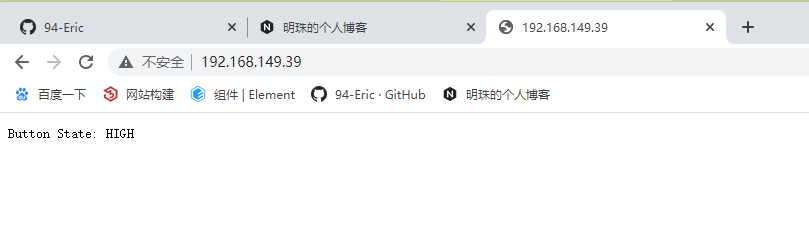
而当我们按下NodeMCU的Flash按键后,并且刷新页面后,会得到以下信息
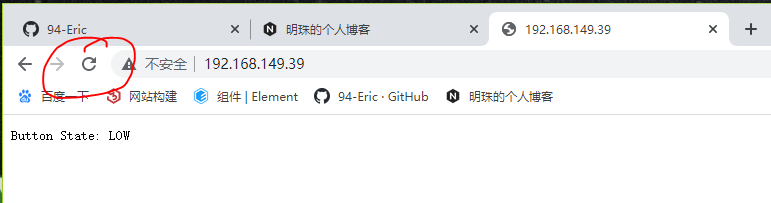
下面还有个自动刷新的程序,是加了个”refresh”的程序。栗:
1
2
3
4
5
6
7
8
9
10
11
12
13
14
15
16
17
18
19
20
21
22
23
24
25
26
27
28
29
30
31
32
33
34
35
36
37
38
39
40
41
42
43
44
45
46
47
48
49
50
51
52
53
54
55
56
57
58
59
60
61
62
63
64
65
66
67
68
69
70
71
72
73
74
75
76
77
78
79
80
81
82
83
84
85
86
87
88
89
90
91
92
93
94
95
96
97
98
99
100
101
102
103
104
| /**********************************************************************
项目名称/Project : 零基础入门学用物联网
程序名称/Program name : 3_2_4_Pin_State_Display_Auto_Refresh
团队/Team : 太极创客团队 / Taichi-Maker (www.taichi-maker.com)
作者/Author : CYNO朔
日期/Date(YYYYMMDD) : 20200128
程序目的/Purpose : 使用NodeMCU建立基本服务器。该网页将显示引脚D3状态。同时状态会
每隔5秒钟更新一次。
-----------------------------------------------------------------------
修订历史/Revision History
日期/Date 作者/Author 参考号/Ref 修订说明/Revision Description
***********************************************************************/
"
#include <ESP8266WiFi.h> // 本程序使用 ESP8266WiFi库
#include <ESP8266WiFiMulti.h> // ESP8266WiFiMulti库
#include <ESP8266WebServer.h> // ESP8266WebServer库
#define buttonPin D3 // 按钮引脚D3
ESP8266WiFiMulti wifiMulti; // 建立ESP8266WiFiMulti对象,对象名称是'wifiMulti'
ESP8266WebServer esp8266_server(80);// 建立网络服务器对象,该对象用于响应HTTP请求。监听端口(80)
bool pinState; // 存储引脚状态用变量
void setup(){
Serial.begin(9600); // 启动串口通讯
delay(10);
Serial.println("");
pinMode(buttonPin, INPUT_PULLUP); // 将按键引脚设置为输入上拉模式
wifiMulti.addAP("ssid_from_AP_1", "your_password_for_AP_1"); // 将需要连接的一系列WiFi ID和密码输入这里
wifiMulti.addAP("ssid_from_AP_2", "your_password_for_AP_2"); // ESP8266-NodeMCU在启动后会扫描当前网络
wifiMulti.addAP("ssid_from_AP_3", "your_password_for_AP_3"); // 环境查找是否有这里列出的WiFi ID。如果有
Serial.println("Connecting ..."); // 则尝试使用此处存储的密码进行连接。
// 另外这里只存储了3个WiFi信息,您可以存储更多
// 的WiFi信息在此处。
int i = 0;
while (wifiMulti.run() != WL_CONNECTED) { // 此处的wifiMulti.run()是重点。通过wifiMulti.run(),NodeMCU将会在当前
delay(1000); // 环境中搜索addAP函数所存储的WiFi。如果搜到多个存储的WiFi那么NodeMCU
Serial.print(i++); Serial.print(' '); // 将会连接信号最强的那一个WiFi信号。
} // 一旦连接WiFI成功,wifiMulti.run()将会返回“WL_CONNECTED”。这也是
// 此处while循环判断是否跳出循环的条件。
// WiFi连接成功后将通过串口监视器输出连接成功信息
Serial.println('\n'); // WiFi连接成功后
Serial.print("Connected to "); // NodeMCU将通过串口监视器输出。
Serial.println(WiFi.SSID()); // 连接的WiFI名称
Serial.print("IP address:\t"); // 以及
Serial.println(WiFi.localIP()); // NodeMCU的IP地址
esp8266_server.begin();
esp8266_server.on("/", handleRoot);
esp8266_server.onNotFound(handleNotFound);
Serial.println("HTTP esp8266_server started");// 告知用户ESP8266网络服务功能已经启动
}
void loop(){
esp8266_server.handleClient(); // 处理http服务器访问
pinState = digitalRead(buttonPin); // 获取引脚状态
}
/* 以下函数处理网站首页的访问请求。此函数为本示例程序重点1
详细讲解请参见太极创客网站《零基础入门学用物联网》
第3章-第2节“通过网络服务将开发板引脚状态显示在网页中”的说明讲解。*/
void handleRoot() { //处理网站目录“/”的访问请求
esp8266_server.send(200, "text/html", sendHTML(pinState));
}
/*
建立用于发送给客户端浏览器的HTML代码。此代码将会每隔5秒刷新页面。
通过页面刷新,引脚的最新状态也会显示于页面中
*/
String sendHTML(bool buttonState){
String htmlCode = "<!DOCTYPE html> <html>\n";
htmlCode +="<head><meta http-equiv='refresh' content='5'/>\n";
htmlCode +="<title>ESP8266 Butoon State</title>\n";
htmlCode +="<style>html { font-family: Helvetica; display: inline-block; margin: 0px auto; text-align: center;}\n";
htmlCode +="body{margin-top: 50px;} h1 {color:
htmlCode +="</style>\n";
htmlCode +="</head>\n";
htmlCode +="<body>\n";
htmlCode +="<h1>ESP8266 BUTTON STATE</h1>\n";
if(buttonState)
{htmlCode +="<p>Button Status: HIGH</p>\n";}
else
{htmlCode +="<p>Button Status: LOW</p>\n";}
htmlCode +="</body>\n";
htmlCode +="</html>\n";
return htmlCode;
}
// 设置处理404情况的函数'handleNotFound'
void handleNotFound(){ // 当浏览器请求的网络资源无法在服务器找到时,
esp8266_server.send(404, "text/plain", "404: Not found"); // NodeMCU将调用此函数。
}
"
|
此HTML代码中真正实现定时刷新网页功能的语句是代码中的第79行语句。这条语句是告诉网页需要定时刷新,刷新频率5秒钟,即每5秒钟刷新一次页面。可以通过改变此行语句中的数值5来调整页面刷新频率。(注意频率哈,免费网页一般都有消息访问次数,超过了有可能会被拉入黑名单的)
你说79行后面那一大溜代码干嘛的? *htmlCode +=*这段代码的作用是从第78行代码开始累加,78、93、94是固定格式,中间是用来控制的,规定了网页长什么样子,比如我需要一个网页,它的页面是这样的:页面中间有一个文本框,左右边距相等,里面的字体是宋体,大小是5pt,颜色是红色的…百度网页三大件自行了解。
每一次页面刷新,浏览器都会向NodeMCU发送HTTP请求。NodeMCU在收到浏览器请求后,将会把最新的HTML代码信息返回给浏览器。浏览器收到最新的HTML代码后将会在页面中显示引脚的状态。页面和上面的一样,不展示了。